Cụm từ Shortcut gắn liền với tiện ích của máy tính. Nếu là một dân văn phòng, một lập trình viên hay bất kể công việc làm thường xuyên làm trên máy tính ắt sẽ biết tính năng này sẽ được xuất hiện khi chúng ta thực hiện thao tác nhấn chuột phải tại giao diện màn hình, Shortcut được show ra từ mục New. Trả lời Shortcut là gì sẽ giúp bạn tận dụng triệt để và hiệu quả tính năng này. Đáp án sẽ được nêu rõ ràng và đầy đủ để bạn dễ hiểu ở phần thông tin dưới đây.
MỤC LỤC
Shortcut được định nghĩa là một tính năng có ích trong hệ điều hành Windows XP. Thế nhưng rất ít khi nó được người sử dụng chú ý tới, vô hình chung đã bỏ lỡ đi những cơ hội sử dụng Shortcut phục vụ cho quá trình sử dụng máy tính. Thế nên, rất quan trọng và cần thiết để hiểu Shortcut là gì.
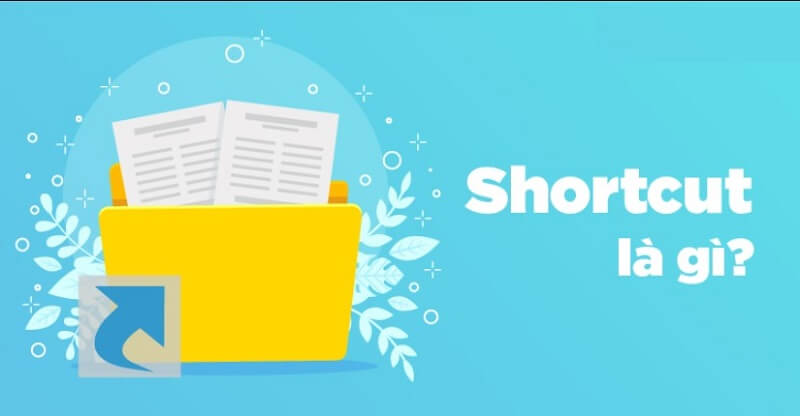
Thực chất, Shortcut chính là một tệp tin thực hiện chức năng của đường dẫn, dẫn người dùng đi đến một giá trị khác như tài liệu khác, website khác, chương trình hay là đối tượng khác. Nói theo cách đơn giản để giúp bạn hiểu được Shortcut đơn giản nhất, bạn có thể coi Shortcut như một đường tắt trên máy tính, dẫn bạn đi tới một điểm đến nhanh chóng hơn. Bởi vậy mà Shortcut trở thành công cụ giúp cho chúng ta đến được các thư mục, tập tin nhanh chóng chỉ thông qua một thao tác nhấp chuột.
Shortcut rất linh hoạt để ứng dụng sử dụng ở nhiều nền tảng và thư mục khác nhau trong windows. Nó thể hiện rất rõ giá trị của sự tiện lợi, linh hoạt đối với máy tính và người dùng.
Mỗi một tính năng được xây dựng, lập trình trên microsoft đều gánh vác một sứ mệnh riêng trong chủ ý của các nhà phát triển Microsoft. Shortcut cũng vậy, nó mang theo ước muốn người sử dụng sẽ có thêm một tính năng mới để sử dụng.

Cụ thể, chức năng chính của Shortcut đó là làm cho quá trình truy cập vào các địa chỉ từ thư mục, website trở nên nhanh - gọn - lẹ hơn. Nhờ đó mà hiệu quả sử dụng được tăng lên và thời gian phải thực hiện các thao tác rườm rà được giảm đi đáng kể, hiệu suất dùng máy tính tăng lên.
Những lợi ích mà Shortcut mang lại khá thiết thực, chính vì vậy mà việc nắm bắt cách sử dụng của Shortcut để tận dụng triệt để mọi lợi ích giá trị của nó lại càng trở nên quan trọng hơn bao giờ hết.
Tìm hiểu Shortcut là gì sẽ dẫn bạn tới cơ hội vàng để tận dụng tính năng này một cách hiệu quả nhất, làm cho quá trình thao tác trên máy tính nhanh chóng, dễ dàng hơn. Nếu bạn chưa biết nhiều cách sử dụng Shortcut trên windown thì vieclam123.vn sẽ mách bạn một vài cách dùng hiệu quả.
Màn hình là nơi đầu tiên bạn sẽ sử dụng trên máy tính và cũng là nơi chứa đựng mọi cửa sổ, tính năng phục vụ cho người dùng. Những phần mềm được cài ở trên máy, bạn sẽ thấy nó tự động xuất hiện ở đó ngay từ đầu, hoàn toàn không phải do bạn cài đặt. Vậy liệu bạn có những ứng dụng đó đều do chính Shortcut tạo ra?

Tương tự, nếu bạn muốn chủ động show ứng dụng nào đó ra ngoài màn hình máy tính, có thể tận dụng tính năng Shortcut để thực hiện điều đó. Các bước tiến hành tạo shortcut sẽ triển khai như sau:
Bước 1: Chọn phần mềm muốn tạo Shortcut, nhấp chuột phải vào phần mềm, chọn lệnh Send to.
Bước 2: Bạn địa chỉ để gửi bản Shortcut của ứng dụng sẽ đến bằng lệnh Create Shortcut, chỉ trong “nháy mắt”, lập tức Shortcut của ứng dụng đã hoàn thành và được tạo thành công.
Ở cách thứ nhất dường như quen thuộc với nhiều người hơn. Nó giống như việc chúng ta đang nhân bản một ứng dụng nào đó dựa vào thủ thuật đơn giản có sẵn. Thủ thuật sẽ thay bạn nhân bản các yếu tố chỉ trong vòng 1 nốt nhạc, 1 giây đồng hồ, … nói chung là trong một thời gian siêu nhanh. Tuy nhiên, việc tạo Shortcut cho website hay cho một file tệp tin liệu có tương tự như vậy?
Câu trả lời bạn đang chờ đợi đó là sự gật đầu khẳng định về cách làm đơn giản của phương pháp thứ hai này - shortcut cho website, tập tin cũng dễ dàng thực hiện. Bạn chỉ cần nhấp chuột phải lên trên màn hình, sau đó chọn lựa phần New để xuất hiện bảng tin chứa danh mục shortcut.

Chọn những tệp tin trên máy tính của bạn tại lệnh Browse. Chú ý các tệp tin tương thích sẽ có đuôi exe hoặc cũng có thể chọn trình duyệt website nào đó.
Shortcut rất dễ để tạo ra những tệp Documents hoặc các Folders. Không dừng lại ở đó, khả năng của nó còn có thể tạo đến cả những ổ cứng. Vì thế, sẽ rất tiếc khi bạn không biết điều này để tận dụng Shortcut đúng không nào!
Để tiến hành tạo lệnh Shortcut đối với Documents và Folders thì bạn cần nhấn vào các lệnh theo trình tự sau: New/Shortcut/Browse. Bảng Browse xuất hiện, bạn cần tạo ra shortcut cho file nào thì chọn vào file đó và kéo chúng tới vị trí cần xuất hiện.
Tạo shortcut cho ổ cứng thì sao? Có khó khăn như công việc của một lập trình viên hay không? Tạo shortcut cho một ổ cứng chính là việc tạo thêm một ổ cứng thông qua tính năng shortcut. Tất nhiên, việc làm này có nguyên lý riêng của nó cho nên hoàn toàn không gây ra những khó khăn đáng lo ngại.
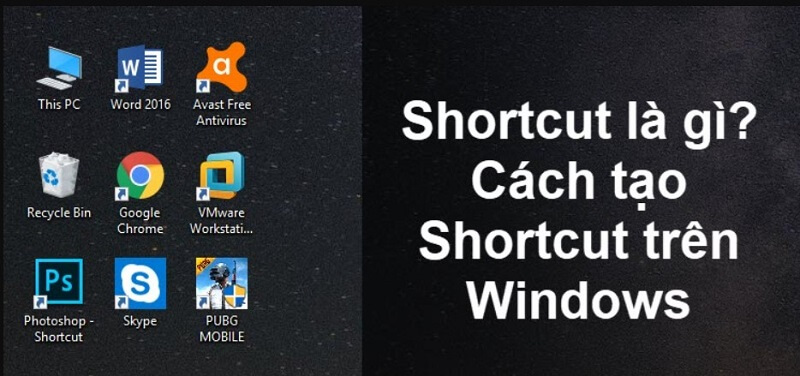
Quá trình tạo tiến hành như sau:
Nhấp chuột vào biểu tượng My computer nếu dùng hệ điều hành Win 7/This PC nếu dùng hệ điều hành win 8 - win 10. Tiếp theo, giữ phím Alt trên bàn phím máy tính, đồng thời kéo biểu tượng ổ cứng cần tạo ra bản shortcut đến vị trí mong muốn. Chỉ cần như vậy là bạn đã hoàn tất việc tạo shortcut cho bất kỳ ổ cứng nào.
Đây là cách bạn làm nhân bản hai lần, tức là một shortcut đã được tạo ra và bạn tạo thêm một shortcut của chính shortcut đó nữa. Về thao tác thực hiện không có gì khác so với thao tác cơ bản với nút lệnh shortcut sau khi nhấp chuột phải ở biểu tượng shortcut cần tạo.
Cách tiến hành được thực hiện theo trình tự sau đây:
- Chọn đúng vào biểu tượng đã shortcut mà cần tạo thêm shortcut nữa. Kích chuột phải/properties.
- Chọn lệnh shortcut trong thẻ
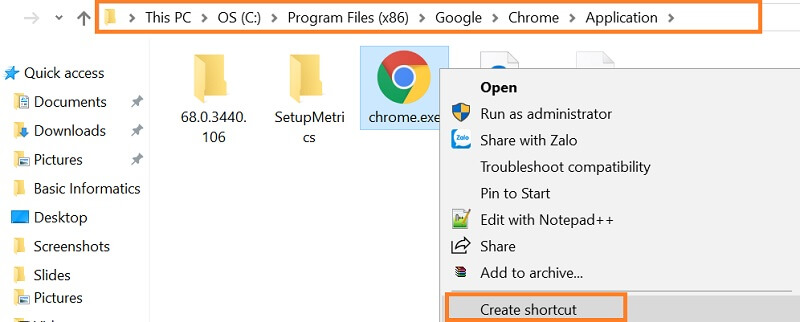
Shortcut khi được tạo ra sẽ là bản sao của file/tệp/ứng dụng gốc. Vì vậy bạn có thể nhầm lẫn giữa hai phiên bản. Do đó, hãy tận dụng tính năng thay đổi diện mạo cho shortcut để vừa phân biệt được chúng lại vừa tạo ra phần sinh động, thích thú trong quá trình sử dụng.
Việc làm này cần sử dụng đến sự hỗ trợ của công cụ hỗ trợ mới có thể làm được. Một trong những công cụ phổ biến, nên ứng dụng đó là Tweak UI.
Như vậy, với những chia sẻ đã được đưa ra trong bài viết, My đã giúp bạn đọc nhận rõ được giá trị shortcut là gì. Ngoài ra, shortcut cũng là một phương pháp thú vị giúp cho bạn có thể nhân bản chương trình trên hệ điều hành microsoft. Đây sẽ là một kiến thức tin học thú vị mà bạn cần nắm bắt được.
Nodejs là gì? Muốn nâng cao nghiệp vụ trong lĩnh vực công nghệ kỹ thuật và phát triển tốt nghề lập trình viên thì bạn phải trả lời thông thạo câu hỏi này. Cùng vieclam123.vn khám phá chi tiết đáp án xoay quanh thuật ngữ Nodejs nhé.
MỤC LỤC




Chia sẻ